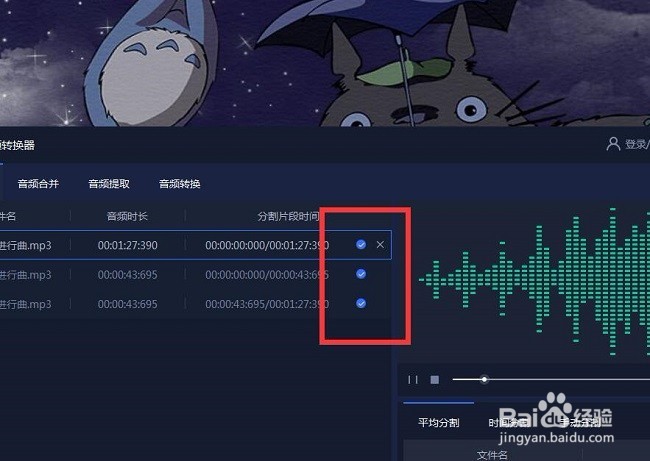1、首先大家可以在在桌面找到有一款音频转换器,找到之后可以先将它打开。

2、这时候工具打开了之后,我们就要把音频文件添加进去了,点击音频剪切按钮,之后会弹出它的界面,在它的界面中有添加文件和添加文件,大家点击添加文件夹,因为大家是文件数量较多,单个文件的话就可以点击添加文件
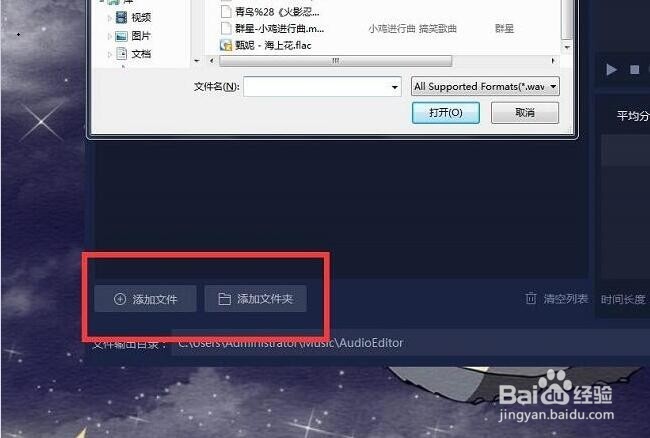
3、文件导入后,需要我们设置设置剪切的片段啦!有三种方法可以对音频进行剪切,一是“时间分割”、二是“平均分割”、三个“手机分割”,每种剪切的方法都是不一样的,所以大家按照自己喜欢的剪切方法来哦!
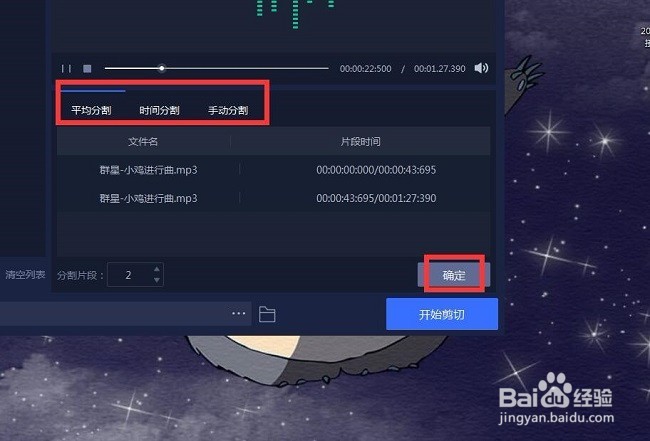
4、剪切完成之后,剪切的文件设置保存位置也是比较重要的,在剪文件输出目录中点击文件,会弹出的窗口大家可以在里面点击保存位置哦!位置保存好之后,最后点击开始剪切。

5、界面会有很多歌你剪切的片段,这个时候他们已经在剪切中了,我们看到剪切完成的时候就可以查看文件了,就在你刚才保存位置的里面哦!